
PHP 편집기 Banana는 NetEase Cloud Music 시작 비디오의 사운드를 켜는 방법에 대한 자세한 튜토리얼을 제공합니다. NetEase Cloud Music을 사용할 때 때때로 비디오에 소리가 나지 않는 상황이 발생할 수 있습니다. 이는 설정 문제나 시스템 문제 때문일 수 있습니다. 이 튜토리얼을 통해 NetEase Cloud Music 시작 비디오에서 소리가 나지 않는 문제를 쉽게 해결하는 방법을 배우고 뮤직 비디오의 재미를 누릴 수 있습니다.
1. 먼저 NetEase Cloud Music 소프트웨어를 열고 클릭하여 NetEase Cloud Music 홈 페이지로 들어갑니다.
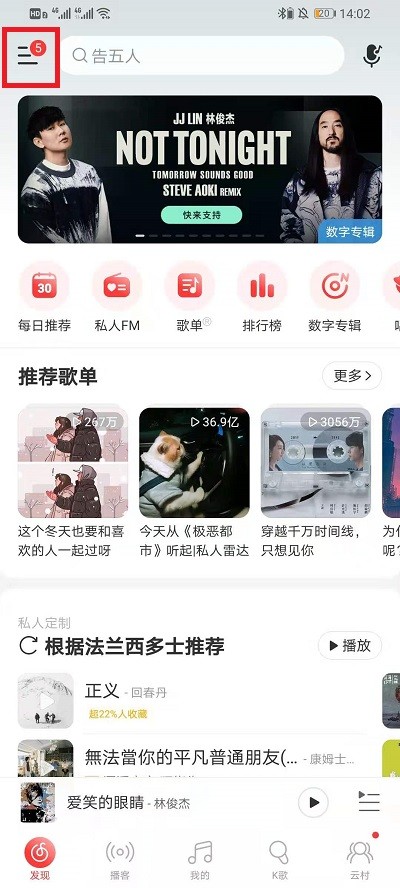
2. NetEase Cloud Music 인터페이스에서 왼쪽 상단에 있는 세 개의 가로 막대를 클릭하여 설정 인터페이스로 들어갑니다.
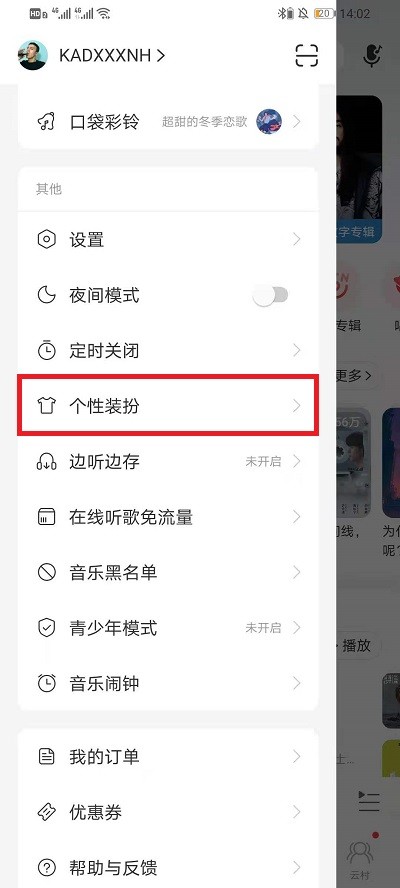
3. 설정 인터페이스가 나타난 후 위로 스와이프하여 [맞춤 드레싱]을 찾은 후 클릭하여 맞춤 드레싱 인터페이스로 들어갑니다.
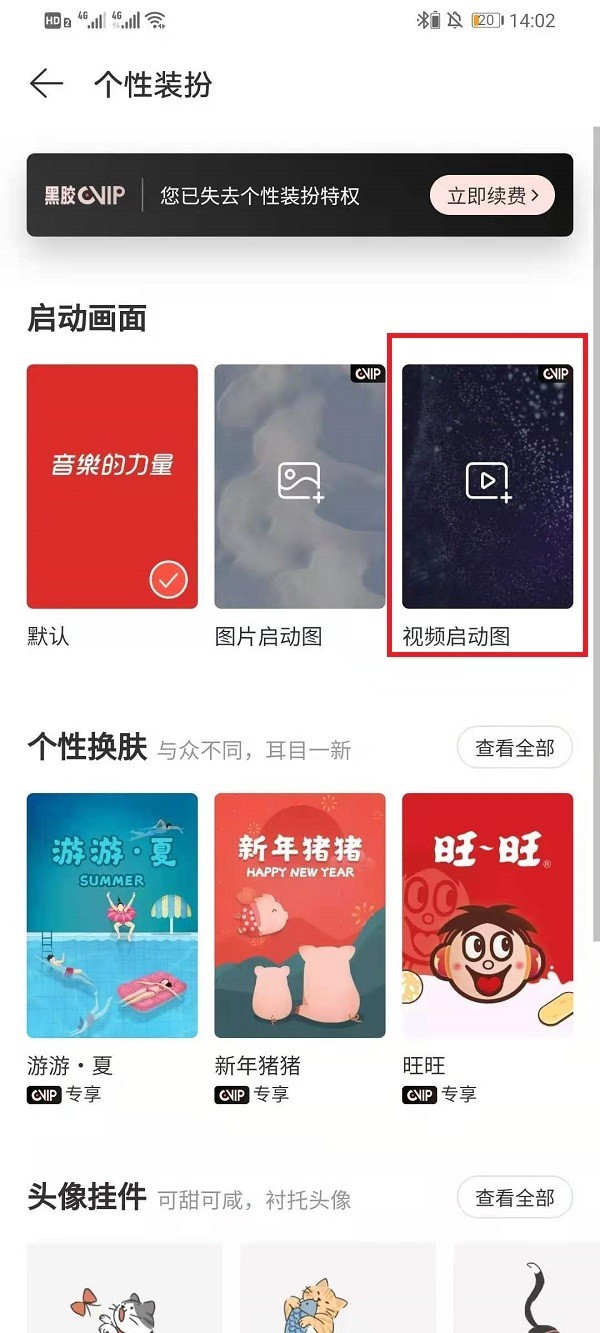
4. 맞춤형 드레싱 인터페이스에서 시작 애니메이션의 [비디오 시작 이미지]를 클릭하고 클릭하여 비디오 시작 이미지를 입력하세요.
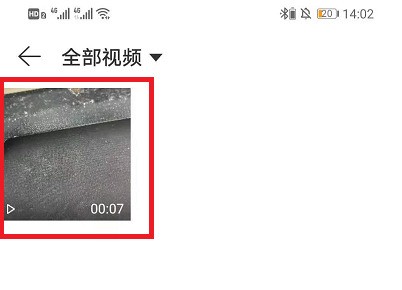
5. [비디오 시작 이미지] 인터페이스에서 애니메이션으로 설정하려는 비디오를 클릭하여 선택한 다음 클릭하여 비디오 편집 인터페이스로 들어가야 합니다.
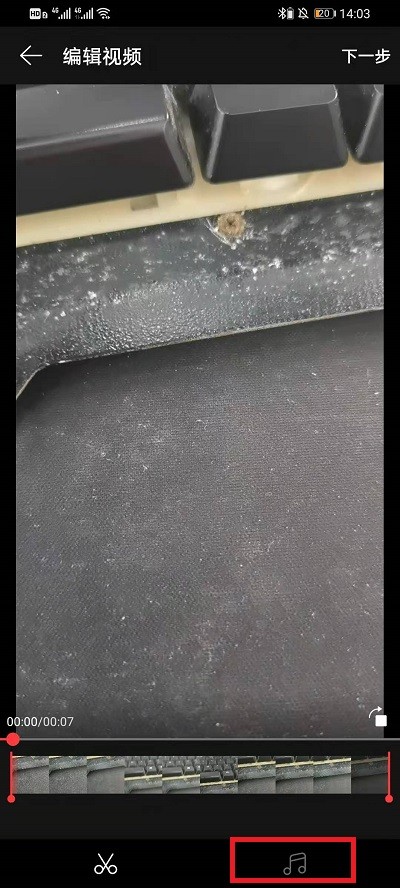
6. 비디오 편집 인터페이스 하단에 있는 음악을 클릭하고 음악 추가를 클릭하여 비디오 배경 음악을 추가해야 애니메이션을 시작할 수 있는 사운드를 얻을 수 있습니다.
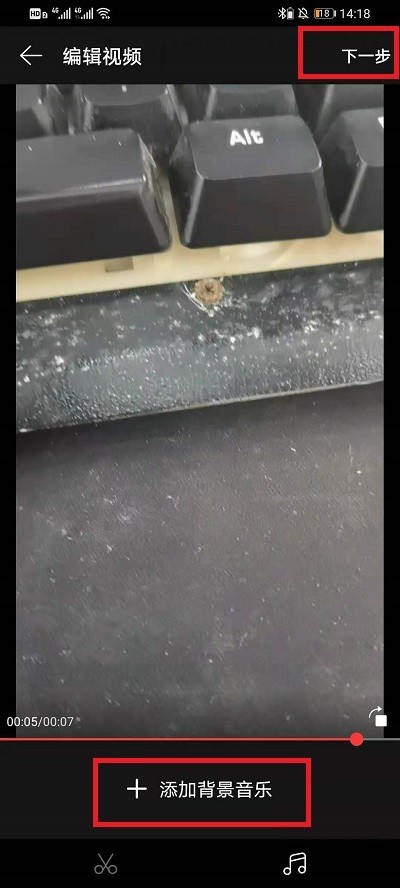
위 내용은 NetEase Cloud Music 비디오를 시작할 때 소리를 켜는 방법_NetEase Cloud Music 비디오를 시작할 때 소리를 켜는 방법의 상세 내용입니다. 자세한 내용은 PHP 중국어 웹사이트의 기타 관련 기사를 참조하세요!